こんな人におすすめの記事
- はじめての暗号資産(仮想通貨)取引だから、とにかく操作がわかりやすい取引所を知りたい
- コインチェックで口座開設したいけどやり方がわからず不安
- コインチェックで損をしないか知りたい
このようなことで悩んでいませんか?
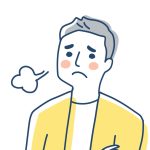 悩むおじさん
悩むおじさん損をすることだけは避けたいです



せっかくはじめる仮想通貨ですから少しでもお得な取引所が良いに決まっています
岸田首相が2022年10月3日の所信表明演説の中で以下のように発言しました。
「メタバースやNFTサービスを含むWeb3サービスの利用拡大に向けた取り組みに力を入れていく」
Web3サービスには暗号資産(仮想通貨)が必要です。すべてのサービスの元になっています。
所信表明を聞いて、さすがにそろそろ仮想通貨を始めないといけないと感じたのではないでしょうか?
しかし仮想通貨を始めようと思っても、どの取引所がお得でおすすめなのか。全然わかりませんよね・・・



どのサイトもコインチェックとビットフライヤーばかりすすめてきますので、嘘くさいです・・・
先にはっきりと結論を言っておきます。
- コインチェックは、毎月銀行口座から直接引き落としでほったらかしつみたて投資をしたい方におすすめ!
- NFTを購入するためにはおすすめできません!
コインチェックは有名な取引所ですが、使い方を間違えるととても損をしてしまいます。
一方、コインチェックにしかない強みもあります。
コインチェックのメリットデメリットを理解すれば、お得に・楽に仮想通貨で資産形成をするために役立ちます。
この記事では、以下の内容についてわかりやすくまとめました。
- コインチェックの概要
- コインチェックの特徴
- コインチェックのメリット・デメリット
- コインチェック口座開設方法(スマホ)
- コインチェック口座開設方法(PC)



口座開設方法は、全画像付きでの解説をしています。ぜひ参考にしてください♪
口座開設は、コインチェック公式ページ から行えます。
\完全ほったらかしつみたてが最強/
前置き長くなりましたが、早速コインチェックについて詳しくみていきましょう。
すぐに口座開設手順にを読みたい場合は、以下のボタンからどうぞ
コインチェック の6大メリット
- 業界唯一!銀行引落で積立できる
- 国内証券会社運営「マネックスグループ」が親会社だから安心感が違う
- 国内取引所の中では、取り扱い暗号資産(仮想通貨)の数が多い
- スマホ用アプリがとても見やすく使いやすい
- パソコンから使えるチャート:Tradeviewが高機能
- 電気やガスを販売しており、利用すればビットコインがもらえる(私も利用を検討中!)
コインチェックはさまざまなサイトでおすすめされているので逆に怪しいと思っていました。
でも使ってみてわかります。



スマホアプリが本当に使いやすい!
さらにわたしは仮想通貨で資産形成をする上で重要視したのは「積立サービス」があるかどうかでした。
毎日チャートにへばりつき、値動きを気にしながら、いつ仮想通貨を買ったら得するのかを考えるような生活だけはイヤでした。
毎日勝手に銀行引き落としで積み立てをしてくれるサービスはコインチェックにしかない唯一無二のサービス。
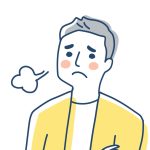
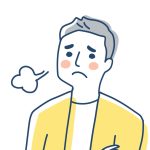
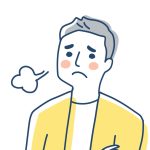
・老後のためにコツコツ仮想通貨を積み立てたい
・銀行から取引所に入金することもめんどくさい
このような不安がある方にはコインチェックがおすすめです。
コインチェック公式ページ の4大デメリット
ただし正直感じたデメリットもいくつかあります。それは・・・
- 口座開設手順が少しわかりづらい
- 口座開設完了して取引できるまで数日かかる
- 「取引所」でETH(イーサリアム)が購入できないのでスプレッドという手数料が多く取られてしまう
- スマホ版アプリから「取引所」に移動する手順をわざと複雑にしており、非常に不親切
わたしのようなズボラ気味な人間からすると、口座開設で本人確認の申請をしてからすぐにでも取引を始めたいんです。
コインチェックは本人確認作業をしっかりしているので、2、3日はかかることが多いです。
わたしも2021年4月に口座開設で本人確認申請をしてから2、3日回答を待っている間にやる気がなくなって・・・結局そのまま1年間放置した過去があります・・・



おかげで2021年の暗号資産(仮想通貨)の価値が爆上げしたタイミングを見事に逃しました・・・
本人確認作業に数日かかると言うのは、本来はメリットなんです。
しっかりと問題がないかどうかをチェックしている、もしくは申込希望者が多く時間がかかっているためですからね。
しかし、今日現在国内取引所ではすべての海外取引所は即日で口座開設できる時代。
特に私がメインで利用しているビットトレードは1時間程度で口座開設できました。
マイナンバーカードや運転免許証での本人確認の場合は、即日で口座開設させてもらえると、コインチェックを選ぶユーザーがもっと増えると思います。
頑張ってほしいところです。
もう一点、コインチェックのデメリットとして大きいのが、イーサ(ETH)は取引所で買えないので、スプレッドという手数料を結構取られてしまうということなんです。
NFT・イーサ(ETH)を買うなら「ビットフライヤー」をおすすめします。
- NFT購入に必要な仮想通貨イーサ(ETH)が「取引所」で安く買える
- 一度もハッキングされたことがない強固なセキュリティー
- 話題のBraveブラウザとの連携ができ、仮想通貨BATがタダでもらえる
- 1円からつみたて投資できる
まだビットフライヤーの口座がない方は以下リンクから無料口座を作ると、タダで1,500円分のビットコインがもらえますよ!
以下の招待URLから進めば1,500円分のビットコインが付与されるコードが自動入力されます。
「招待URL」
ビットフライヤー招待コード特設ページ
自動入力されなかった場合は
「招待コード」
f5drbbc5
を手入力してください。
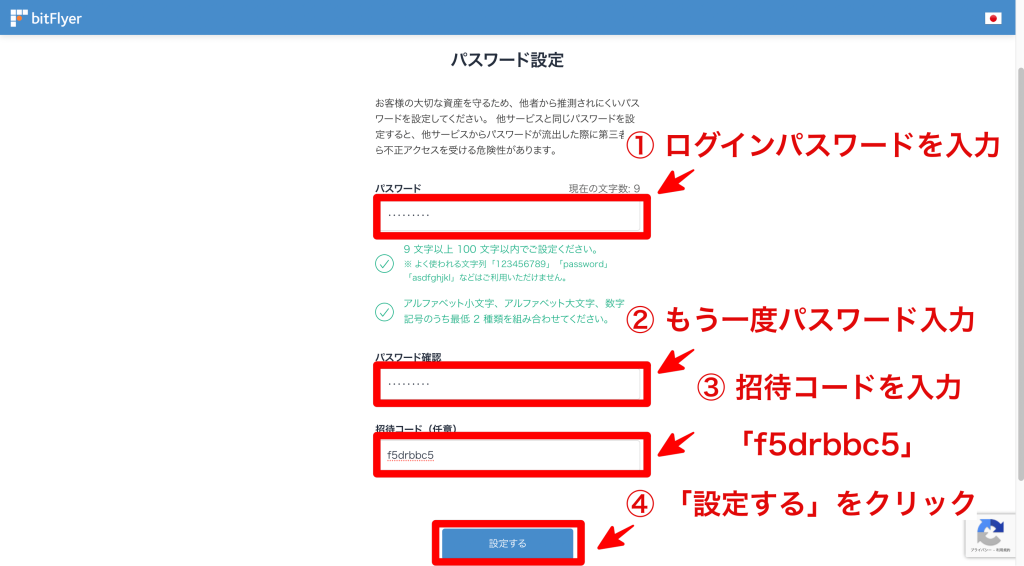
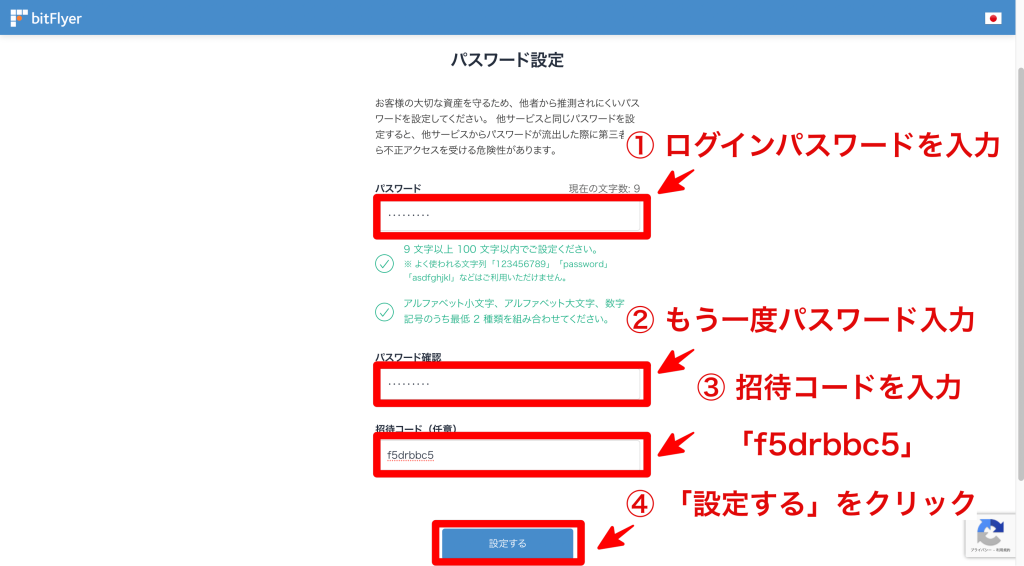
パスワード設定の画面で「招待コード(任意)」の欄に「f5drbbc5」と入力
ビットフライヤーの口座は最短即日で作れます。



最短即日で口座開設できます。
私の場合はわずか30分で回答が来ましたよ!
\最短即日、わずか10分/
ビットフライヤーの口座開設のやり方に不安がある場合は、以下の記事で全手順スクショ付き解説をしています。
参考にしながら口座を開設してみてください。
NFTやイーサ(ETH)を買うことが目的でない場合は、コインチェックはかなり優秀な取引所です。
口座開設手順へ進みましょう。
【スマホ】口座開設手順
STEP1:アカウント作成(会員登録)
まずはコインチェック公式ページ へアクセスします。
\完全ほったらかしつみたてが最強/
コインチェック公式ページが開いたら
「口座開設無料」をタップします。


ログイン情報を入力します。
- 受信できるメールアドレス
- コインチェックログイン用パスワード
- ✅の部分をタップして、画像選択
- 「登録する」をタップ


登録したメールアドレス宛に確認メールが届きます。
以下の画面では何も操作をせず、メールを開きましょう!


メール内にリンクの部分をタップします。


英語表記なら「OPEN」をタップ
日本語表記なら「開いた」をタップ
アプリを入手する画面に飛ぶだけなのでどちらでも安心してタップしましょう!


わたしはiPhoneなので以下の画面です。
AndroidならGooglePlay Storeが開きます。
コインチェックのアプリを「入手」しましょう。


コインチェックのアプリが入手できたら「開く」をタップ。
コインチェックのアプリを起動します。
以下の画面が表示されますので、アプリの下部メニューの「ログイン」をタップします。


以下の画面が表示されます。
- 登録したメールアドレスを入力
- ログイン用パスワードを入力
- 「メールアドレスでログイン」をタップ


確認メールが届きます。
「メールアプリを起動」をタップするか、直接メールアプリを開いて届いたメールを確認しましょう。


メールが届いていますので、
リンクの部分をタップします。


STEP2:各種重要事項承諾
重要事項承諾のステップです。
「各種重要事項を確認する」をタップします。


「重要事項の承諾」画面が表示されます。
問題がなければチェックボックスに✅を入れていきます。


以下の画面のようにすべて✅ができたら、
「各種重要事項に同意、承諾してサービスを利用する」をタップします。


「本人確認書類を提出する」をタップします。


STEP3:SMS認証(電話番号認証)
本人確認をする前にSMS認証(電話番号認証)をする必要があります。
以下の画面が表示されるので、
- SMS受信できる電話番号を入力
- 「SMSを送信する」をタップ


電話番号宛にSMSで6桁の認証コードが届きます。
- 電話番号に届いた6桁の認証コードを入力
- 「認証する」をタップ


電話番号認証が完了したので、先ほど保留になっていた
「本人確認書類を提出する」をタップしましょう。


STEP4:本人確認書類を提出
ここからは本人確認書類を提出するステップに戻ります。
以下の画面が表示されます。
コインチェックアプリはすでにインストールできているため、【アプリのQRコードを表示】はタップせずに何も操作せず、ホーム画面へ戻り、
コインチェックアプリを起動しましょう!


コインチェックのアプリを起動すると以下の画面となりますので、
下部のメニューバーの「本人確認」をタップします。


STEP2に記載の「基本情報入力/勤怠情報入力(※)」をタップしましょう。


氏名、生年月日、住所等の基本情報入力を行いながら下へスワイプして移動します。


基本情報をすべて入力したら、「確認」をタップしましょう。


本人確認確認情報を提出するかどうか聞かれますので、「提出」をタップ。


STEP3の「本人確認書類」をタップします。


今回提出する書類を選択しタップします。
(※現住所が記載されている本人確認を提出する必要があります)


現住所が記載されている本人確認を提出する必要があります。
「はい」をタップしましょう。


メールが送信されますので
「メールアプリを起動」をタップ。
もしくは直接メールアプリを起動しましょう。


本人認証システムへアクセスできるURLがメールで届きます。
赤枠内のURLをタップしましょう。


「プライバシーポリシー」と「利用規約」を最後まで読み
「同意して次へ進む」をタップします。


注意事項を読みながら下へスワイプして移動します。


以下の画面で注意事項が表示されるので
- 「注意事項を確認しました」に✅を入れます。
- 「次へ進む」をタップしましょう。


「次へ」をタップするとカメラ起動を求められます。


あなたのスマホの種類により表示が変わりますが
「OK」や「許可」どちらかをタップしましょう。


「撮影開始」をタップ。


本人確認書類の表面を撮影します。
- 撮影した写真を確認し、✅を入れます。
- 写真が問題なければ「OK」をタップ。


「撮影開始」をタップします。
本人確認書類を手で持って斜め上から撮影します。
ちょっと難しい・・・


- 撮影した写真を確認し、✅を入れます。
- 写真が問題なければ「OK」をタップ。


「撮影開始」をタップします。


本人確認書類の裏面を撮影します。
本人確認書類が枠内に収まっていることを確認し
「シャッターボタン」を押してください。


撮影した写真がしっかり写っているかを確認
- 撮影した写真を確認し、✅を入れます。
- 写真が問題なければ「OK」をタップ。


「撮影開始」をタップします。
お顔の撮影に入りますので、帽子やマスクを外し
明るい場所での撮影が必要です。


お顔を正面から枠内に収め
「シャッターボタン」を押してください。


- 撮影したお顔の写真を確認し、✅を入れます。
- 写真が問題なければ「OK」をタップ。


「撮影開始」をタップします。
一番の難所です。
顔を指示通り動かします。
お顔を動かす時はゆっくり動かしましょう!


正面を向いてお顔を枠内に収めたら
「開始する」をタップしましょう。


この画面が出たら成功です!
「次へ」をタップしましょう。


以上で本人確認書類提出は完了です!
STEP5:コインチェックの審査完了
コインチェックの担当者が本人確認書類等をチェックしてくれます。
目安は5日程度であるとメールで連絡が入ります。





ただし時期や混み具合によっては最短で1日で開設完了することもあるようです。
開設完了のメールが来るまで気長に待ちましょう。


上記メールが届けば、晴れて口座開設完了です!
【PC】口座開設手順
STEP1:アカウント作成(会員登録)
まずは コインチェック公式ページ へアクセスします。
\完全ほったらかしつみたてが最強/
コインチェック公式ページが開いたら「会員登録」をクリックしましょう。


① 受信できるメールアドレスを入力します。
② 希望のログインパスワード決めたら入力します。
③ チェックを入れると、「横断歩道」とか「橋」など何の画像を選択するか指示が出ますので、しっかり画像を見て選びます。
④ 「会員登録」をクリックします。
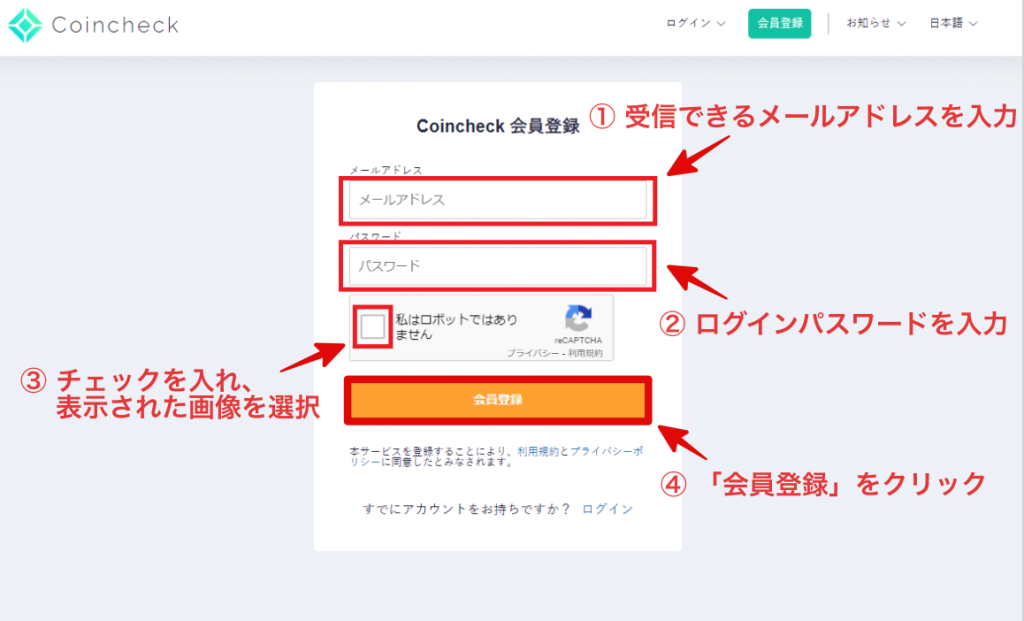
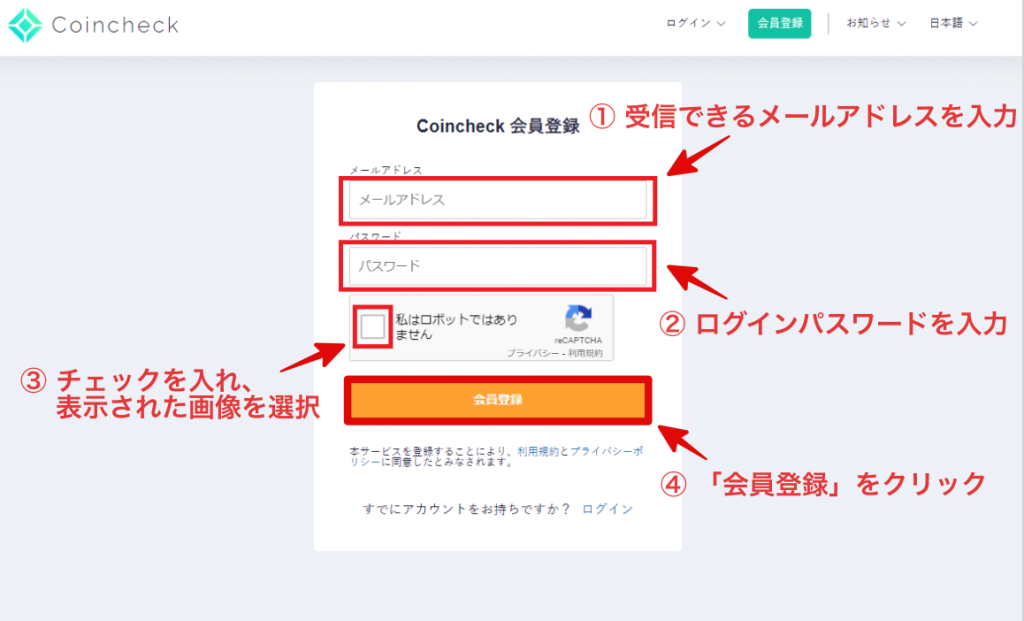
先ほど指定した受信できるメールアドレスに確認メールを送信したと表示されます。
PCでメールを確認しましょう。


登録確認メールが届きますので、赤枠内のリンクをクリックしましょう。
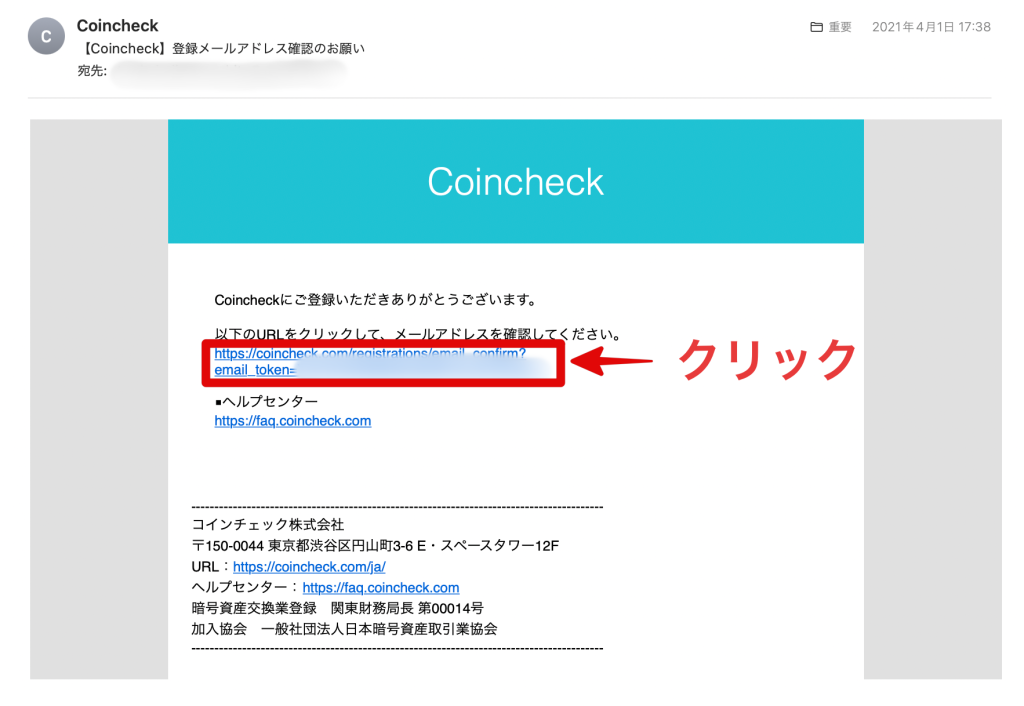
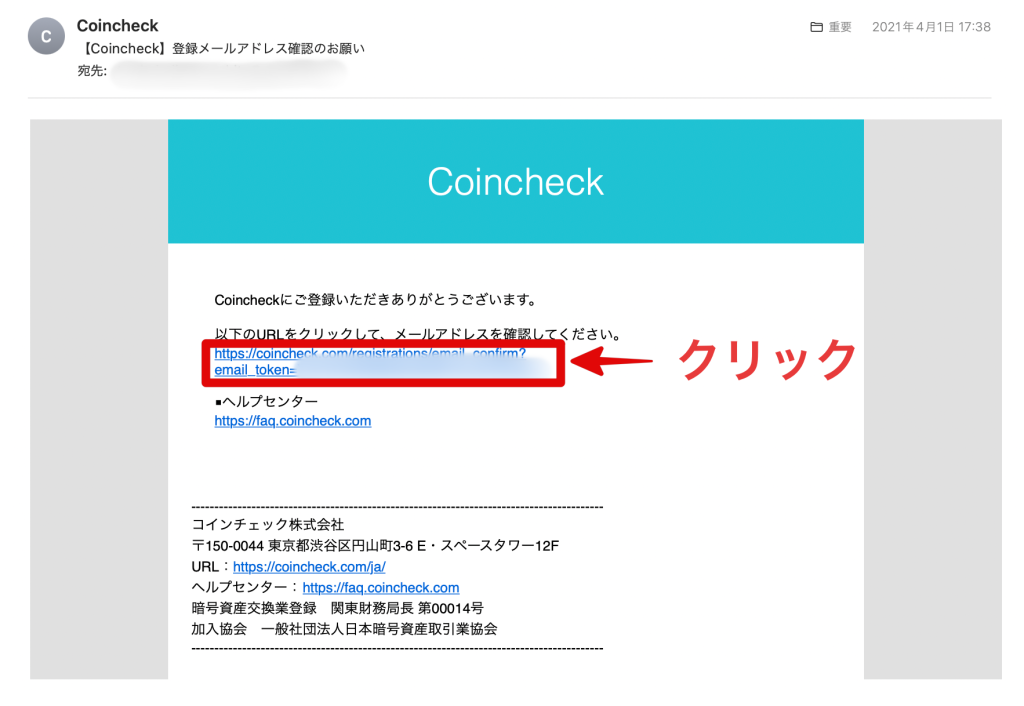
以上で会員登録:アカウント作成は完了です。
STEP2:各種重要事項承諾
アカウント作成が終わったら次は重要事項の承諾です。
以下のように、各種重要事項の承諾が求められます。
「各種重要事項を確認する」をクリックしましょう。
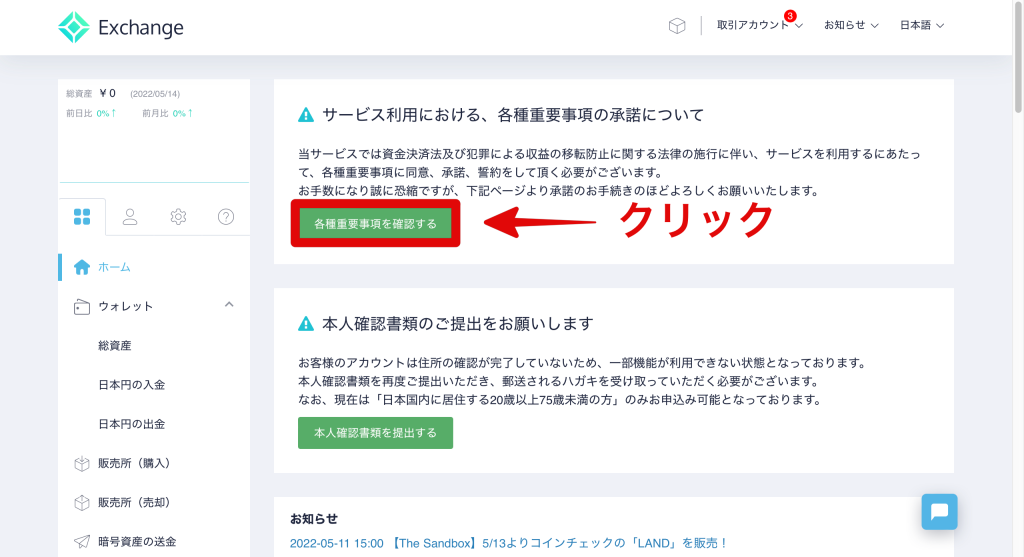
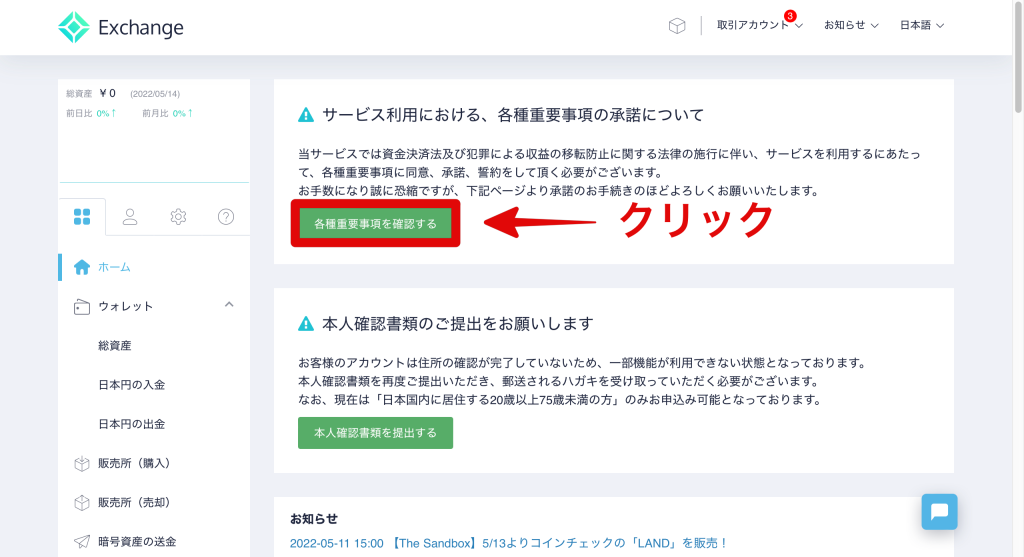
- 重要事項事項を読み問題がなければ✅を入れます
- 「各種重要事項に同意、承諾してサービスを利用する」をクリックします
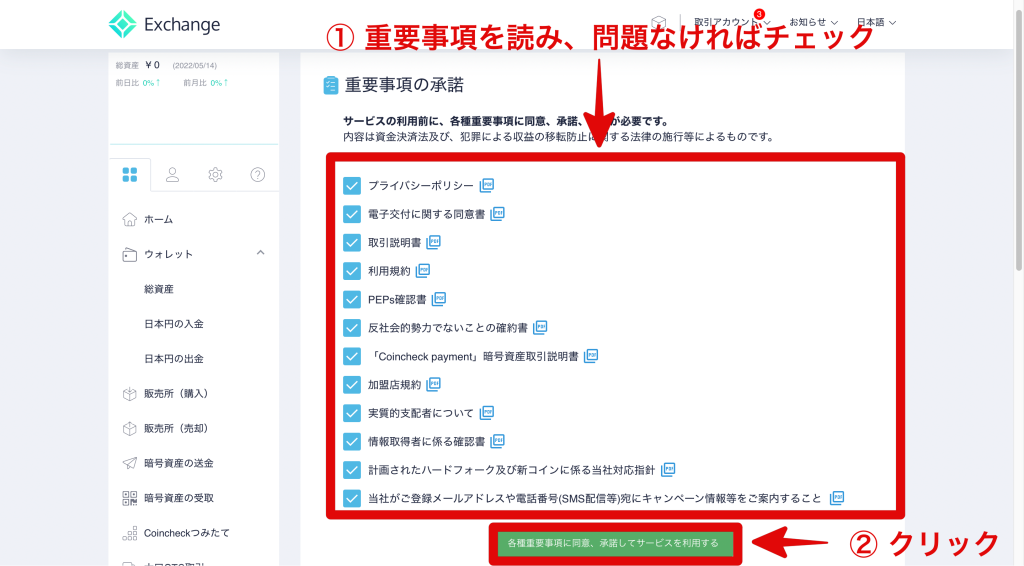
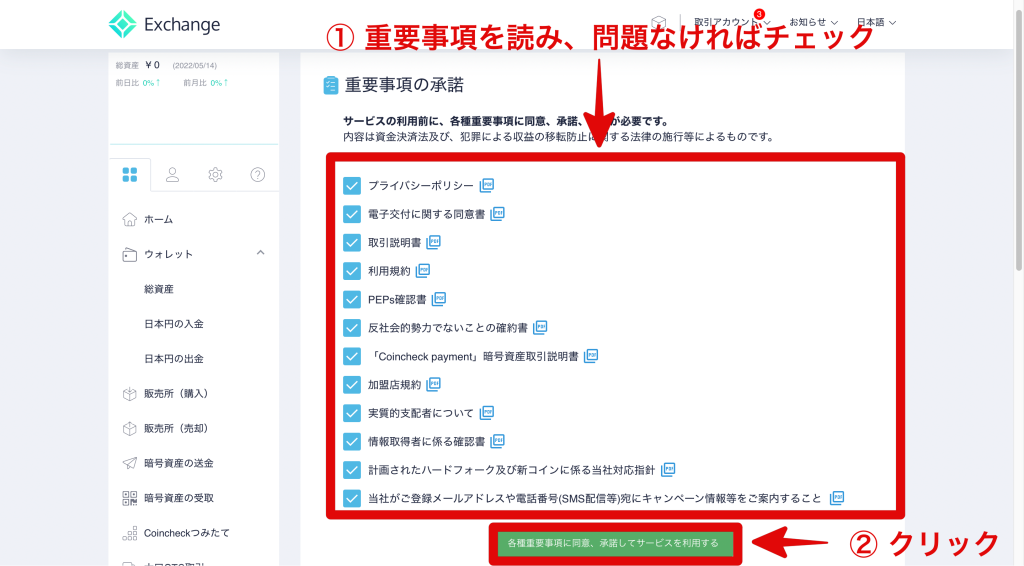
以上で重要事項の承諾は完了です。
STEP3:SMS認証(電話番号認証)
「本人確認事項を提出する」をクリックします。


すると先に電話番号の認証作業が求められます。
Coincheckのアカウントを作るには、SMSが受信できる電話番号が一つ必要
早速SMS認証作業を進めます。
- SMSを受信できる電話番号を入力します。
- 「SMSを送信する」をクリックします。
- SMSとして電話番号宛に届く確認コードを入力します。
- 「認証する」をクリックします。


以上でSMS、電話番号認証は完了です。
STEP4:本人確認書類を提出
次に本人確認書類の提出です。
以下の画面が表示されますので、
「本人確認書類を提出する」をクリックしましょう。
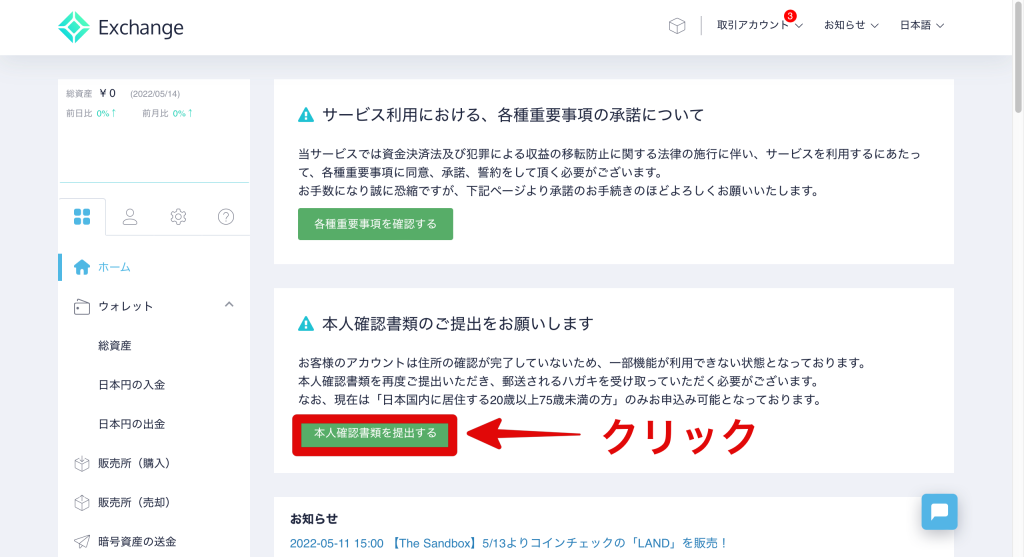
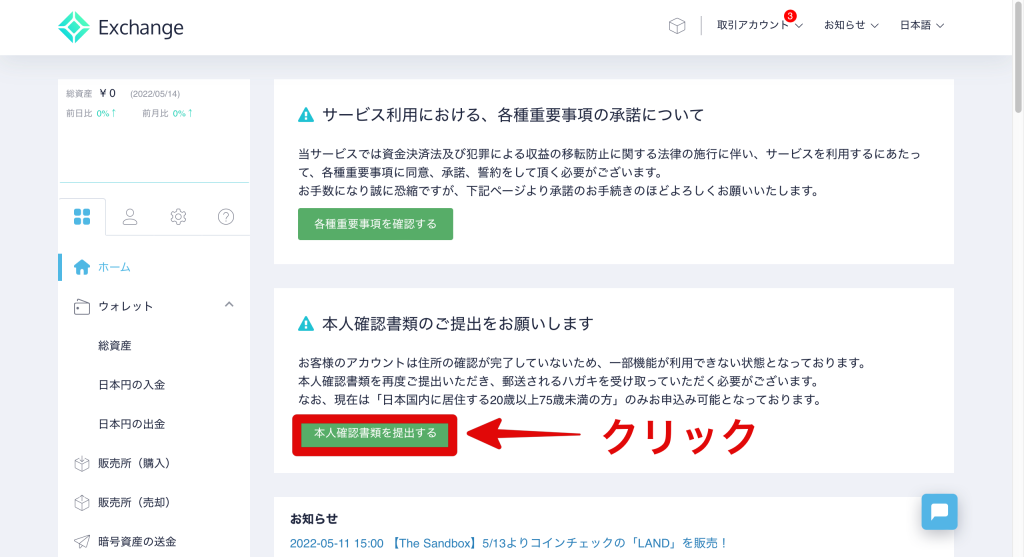
「アプリのQRコードを表示」をクリックしましょう。
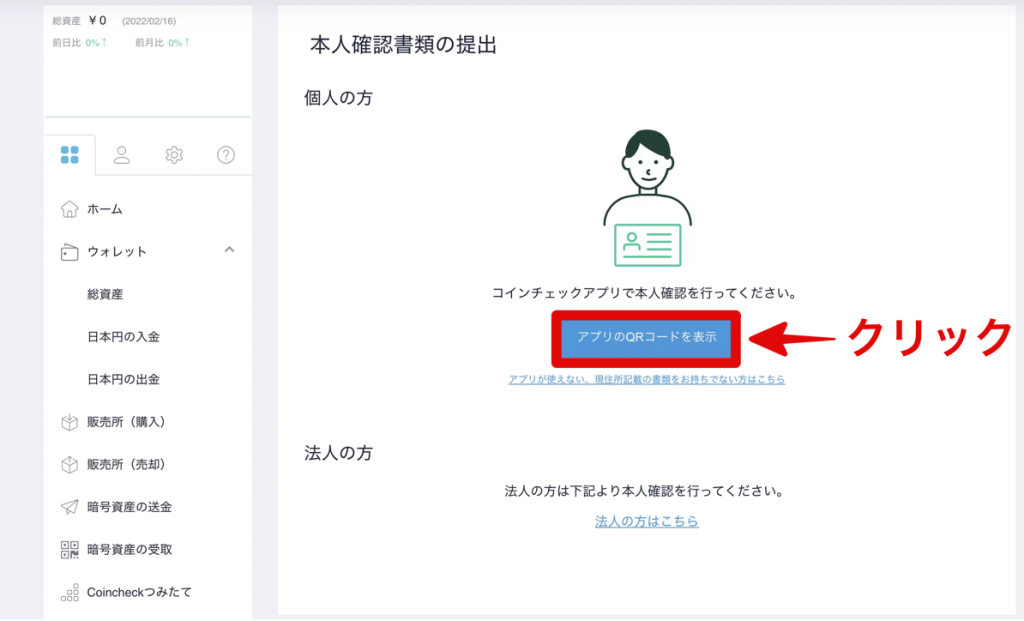
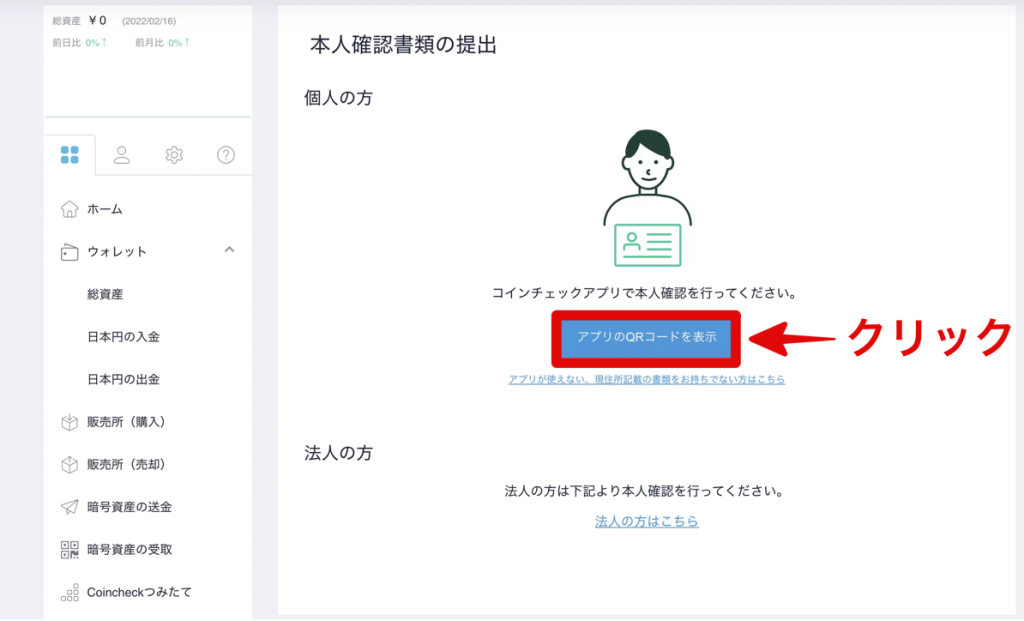
本人確認書類に現住所が記載されていない場合は、残念ながらアプリで本人確認が利用できません。
その場合は、以下のリンク(コインチェック公式ページ)に詳しい手順確認してください。



本人確認書類に現住所が書かれていたら気にせず以下に進んでください!
画面にQRコードが表示されますので、スマホのカメラで読み取りましょう。
カメラアプリを起動して、QRコードをかざせばかんたんに読み取りができます。


ここから先はスマホでの作業です!
「本人確認をする」をタップしましょう。


条件を満たしていることを確認し、「次へ」をタップしましょう。


提出したい本人確認書類を選択し、タップします。





今回は運転免許証で進めました
本人確認書類に「現在のお住まいの住所が記載されている」必要があります。
問題なければ「はい」をタップしましょう。


本人確認書類に現住所が記載されていない場合は、残念ながらアプリで本人確認が利用できません。
以下のリンク(コインチェック公式ページ)にて手順を確認してください。



本人確認書類に現住所が書かれていたら気にせず以下に進んでください!
メールが送信されますので
「メールアプリを起動」をタップ。
もしくは直接メールアプリを起動しましょう。


本人認証システムへアクセスできるURLが届きます。
赤枠内のURLをタップしましょう。


「プライバシーポリシー」と「利用規約」を最後まで読み
「同意して次へ進む」をタップします。


注意事項を読みながら下へスワイプして移動します。


以下の画面で注意事項が表示されるので
- 「注意事項を確認しました」に✅を入れます
- 「次へ進む」をタップします


「次へ」をタップするとカメラ起動を求められます。


あなたのスマホの種類により表示が変わりますが
「OK」や「許可」どちらかをタップしましょう。


「撮影開始」をタップ。


本人確認書類の表面を撮影します。
① 撮影した写真を確認し、✅を入れます。
② 写真が問題なければ「OK」をタップ。


「撮影開始」をタップします。
本人確認書類を手で持って斜め上から撮影します。
ちょっと難しい・・・


① 撮影した写真を確認し、✅を入れます。
② 写真が問題なければ「OK」をタップ。


「撮影開始」をタップします。


本人確認書類の裏面を撮影します。
本人確認書類が枠内に収まっていることを確認し
「シャッターボタン」を押してください。


撮影した写真がしっかり写っているかを確認
- 撮影した写真を確認し、✅を入れます
- 写真が問題なければ「OK」をタップ


「撮影開始」をタップします。
お顔の撮影に入りますので、帽子やマスクを外し
明るい場所での撮影が必要です。


お顔を正面から枠内に収め
「シャッターボタン」を押してください。


① 撮影したお顔の写真を確認し、✅を入れます。
② 写真が問題なければ「OK」をタップ。


「撮影開始」をタップします。
一番の難所です。
顔を指示通り動かします。
お顔を動かす時はゆっくり動かしましょう!


正面を向いてお顔を枠内に収めたら
「開始する」をタップしましょう。


この画面が出たら成功です!
「次へ」をタップしましょう。


以上で本人確認書類提出は完了です!
STEP5:コインチェックの審査完了
コインチェックの担当者が本人確認書類等をチェックしてくれます。
目安は5日程度であるとメールで連絡が入ります。





ただし時期や混み具合によっては最短で1日で開設完了することもあるようです。
開設完了のメールが来るまで気長に待ちましょう。


上記メールが届けば、晴れて口座開設完了です!
【スマホ・PC共通】STEP6:二段階認証の設定を行う
仮想通貨取引所のセキュリティーは日々向上しているとはいえ
ハッキングやクラッキングで資産を奪われてしまっては目も当てられません。
必ず二段階認証設定を行い、あなたの財産を守ることをお勧めします!



スマホのコインチェックアプリから設定します。
- コインチェックアプリを起動したら、一番下のメニューの中から「アカウント」をタップします。
- 「設定」をタップします。


「2段階認証設定」が未設定と記載されているはずですので、タップします。
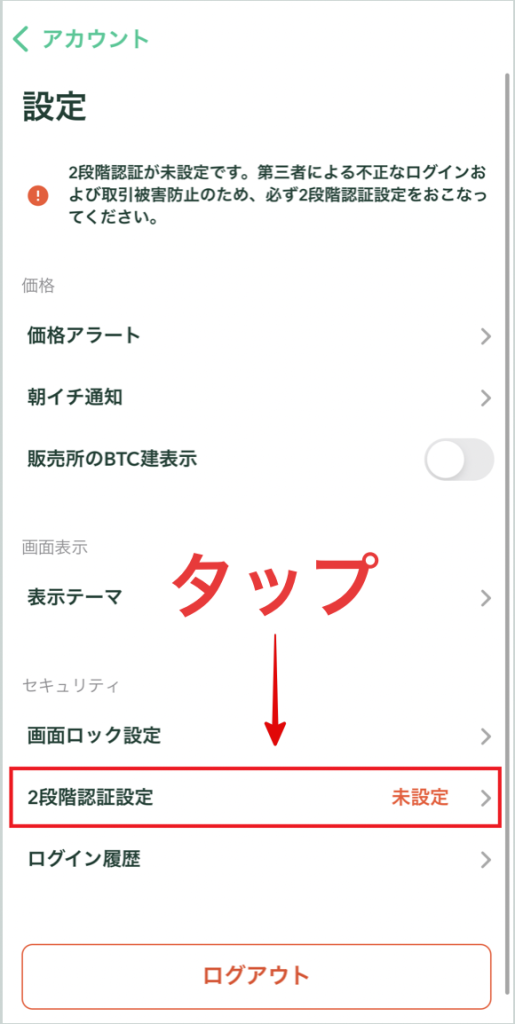
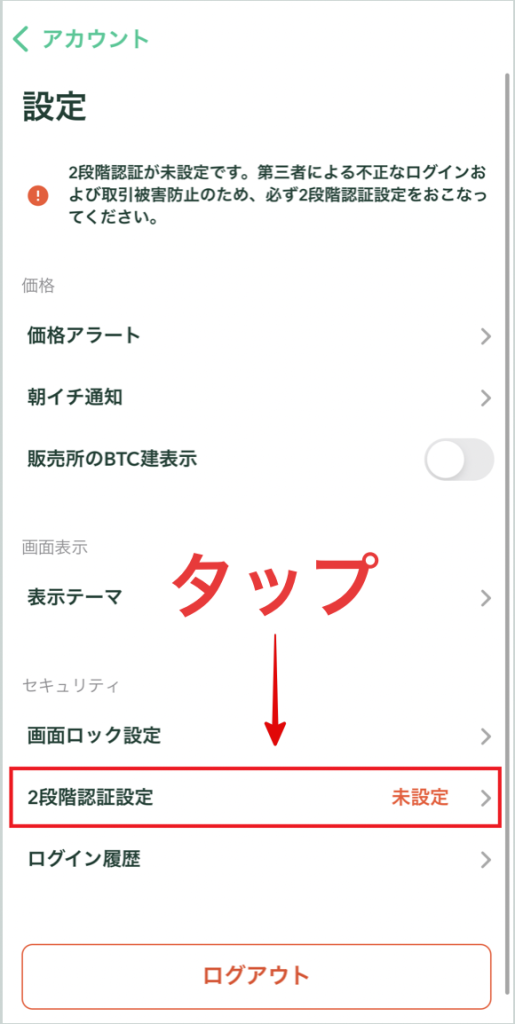
セットアップキーをコピーします。
後で認証アプリ内で貼り付けます。


おすすめは認証アプリを使う方法です。
「認証アプリを起動」をタップしましょう。


おすすめの認証アプリは「Google Authenticator」です。
タップします。


Google Authenticatorの利用が初めての場合
「開始」をタップします
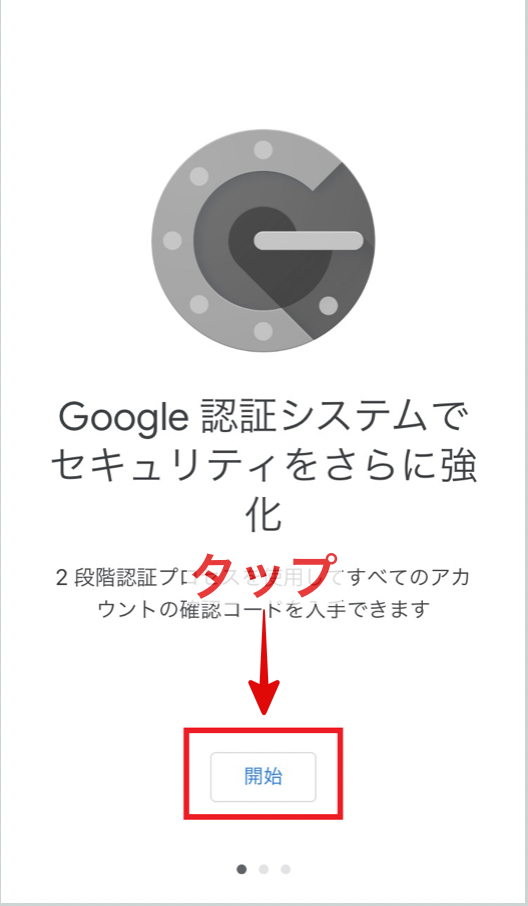
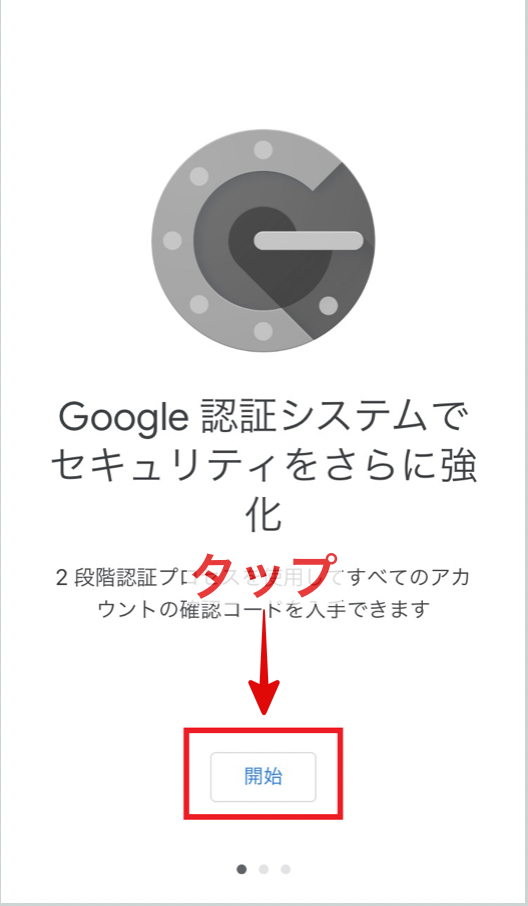
「セットアップキーを入力」をタップします。


① アカウント名を決めます。
認証アプリを開いた時に表示されるので、ひと目でCoincheck用のコードだとわかる名前にした方が良いです。
将来的に他の取引所用の認証コードも登録することになる可能性があります。
② コインチェックアプリにてコピーしていたシークレットキー(セットアップキー)を貼り付けます。
③ 時間ベースがおすすめのため、いじらないようにしましょう。
④ 「追加」をタップします。


コードが表示されますので、右側のボタンをタップします。
タップするとコードがコピーされます。


① 認証アプリ上でコピーしたコードを貼り付けます。
② 「設定を完了」をタップします。


「2段階認証登録が完了しました」と表示されたら、作業完了です!


以上二段階認証の設定が完了です。
【スマホ・PC共通】STEP7:取引開始
コインチェック側で本人確認書類等の審査が完了すると、登録メールアドレスに連絡がきます。
連絡が来るとコインチェックでのすべての取引ができるようになります。
コインチェックへ入金して取引するまでの全手順は、以下の記事で画像たっぷりで開設しています。


ビットコインを買う場合は、「取引所」を活用すればすごくお得に取引ができます。
絶対に間違わないように以下の記事を参考に取引してください。



9割の方がココで買い方を間違えて大損しています。絶対に損しないでほしいです!


まとめ:完全ほったらかしでつみたてができるのはコインチェックだけ!
いかがでしたでしょうか?
この記事では、以下の内容について解説してきました。
- コインチェックの概要
- コインチェックの特徴
- コインチェックのメリット・デメリット
- コインチェック口座開設方法(スマホ)
- コインチェック口座開設方法(PC)
わたしは情報を集めず自力で作業したため、途中で挫折。
仮想通貨を始めるのがめんどくさくなり1年放置・・
2021年の仮想通貨の価値爆上げタイムを逃してしまいました・・・
日本ではまだ暗号資産(仮想通貨)を始めている人はごくわずかです。
岸田首相が2022年10月3日の所信表明演説の中でメタバースやNFTサービスを含むWeb3サービスの利用拡大に向けた取り組みに力を入れていくと発言しました。
これから日本もWeb3でなんとか日本の力を見せようと本腰を入れてくるでしょう。
その時暗号資産(仮想通貨)の必要性が皆に知れ渡ります。
そうなってからでは、もう先行者利益は得られませんね。
さらに円安や株安で今まで常識的だった貯金や株式投資などの方法で、本当に老後2000万円問題が解決できるのか不安な情勢となってきました。
ぜひ今のうちから少額だけでも分散投資先として暗号資産(仮想通貨)を検討してみてはいかがでしょうか。
コツコツ積みたれてばきっと将来チャンスが巡ってきます♪
\完全ほったらかしつみたてが最強/



積み立てをするだけで、追加でビットコインをもらえる破格のキャンペーンですね♪



もらえるのはビットコイン!
値上がりも期待できるので、日本円でもらうよりも圧倒的に価値がありますよね♪
以下、コインチェックの口座への入金方法についても全画像付きで詳細な開設記事を作成しました。
コインチェックの口座ができたら、ぜひ以下の記事を参考にしていただき、入金、そして余裕があれば将来のためにビットコインの購入に挑戦してみてください!


NFTを始めるために取引所を検討しているなら絶対にビットフライヤー!
NFT購入に必要なETH(イーサリアム)が「取引所」で割安で買える上に、コインチェック以外で唯一自動積み立てができます。
口座開設方法を知りたい場合は以下の記事で画像付きで詳しく解説していますので、ぜひ参考にどうぞ!


つみたて以外の全ての取引は、ビットバンクがおすすめです!
とにかく手数料が安く、個別で希望額だけ購入したいならビットバンクに勝る国内取引所はありません!


それでは、コインチェックで口座開設する方法についての全画像付き解説を終わります♪
ぜひ、あなたの予算に合わせてビットコインをコツコツつみたてをしてみてください♪
まずはビットコインを少額でも良いので持ってみて、値動きなど少しずつ学んでみると良いと思います♪
最後までお読みいただき、ありがとうございました!
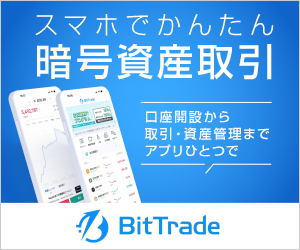
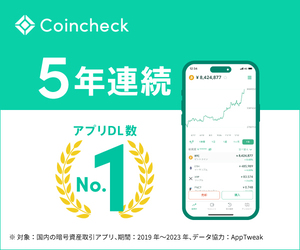



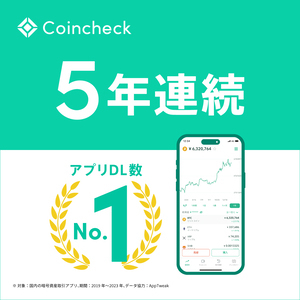
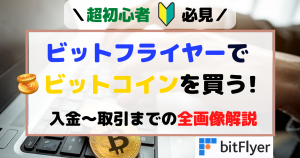









コメント